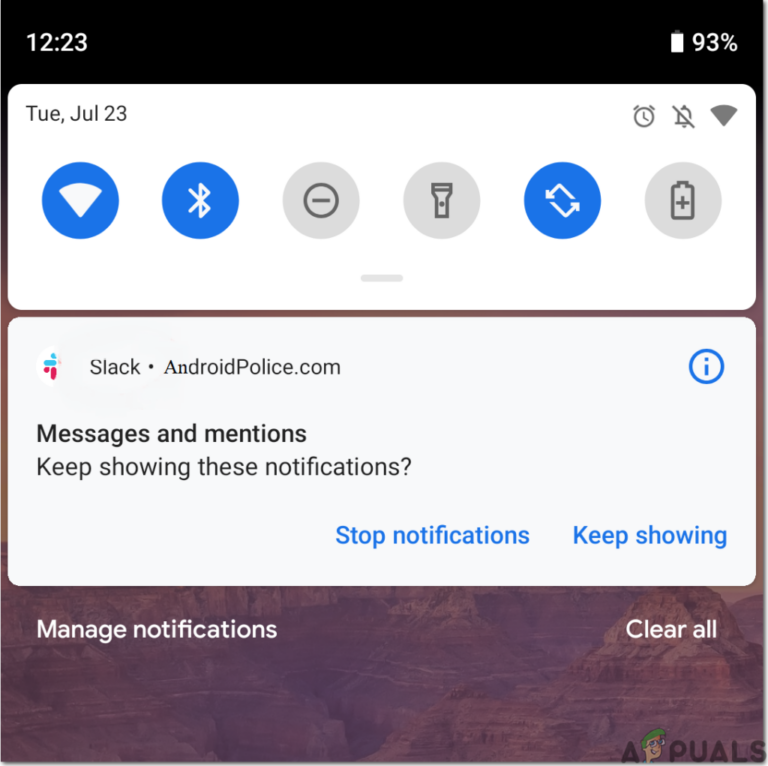Исправлено: ошибка Parsec 15000 – Appuals.com
Ошибка Parsec 15000 может быть вызвана устаревшими графическими драйверами или конфликтующими потоковыми приложениями. Ошибка в графическом драйвере или неправильные конфигурации также могут вызвать сообщение об ошибке.
В связи с этой ошибкой соединение не установлено, и появляется сообщение о том, что мы не можем инициализировать функцию хостинга на компьютере, к которому вы подключаетесь. Попробуйте изменить монитор, который Parsec записывает в настройках хостинга, или обратитесь к этой статье поддержки за дополнительной информацией.
Код: -15000
Программы для Windows, мобильные приложения, игры - ВСЁ БЕСПЛАТНО, в нашем закрытом телеграмм канале - Подписывайтесь:)
Перед началом работы с решениями убедитесь, что ваша система совместима с парсек,
Решение 1. Обновите графический драйвер
Драйверы постоянно обновляются, чтобы соответствовать новым технологиям и исправлять известные проблемы. Если вы используете устаревшую версию графического драйвера, то Parsec может выдать обсуждаемую ошибку.
- Обновите ОС Windows, войдя в учетную запись администратора.
 Проверьте наличие обновлений в Центре обновления Windows
Проверьте наличие обновлений в Центре обновления Windows - Откройте веб-сайт производителя вашей видеокарты.
- Найдите драйверы, связанные с вашей видеокартой.
- Загрузите и установите обновленный драйвер.
- Затем запустите Parsec, чтобы проверить, работает ли он нормально.
- Если ваша система имеет встроенные видеокарты, обновите также и ее драйвер.
- Если вы используете AMD APU, уменьшите разрешение хостинга до 1280 × 800 или ниже (в Windows). Запустите Parsec и проверьте, работает ли он нормально.
Решение 2. Откатите драйвер видеокарты
Не все, что обновляется, хорошо, иногда оно может иметь свою долю ошибок. То же самое можно сказать и о драйвере видеокарты. В драйвере графической карты Intel, выпущенном в сентябре 2019 года, есть ошибка, которая вызвала проблемы в Parsec, что привело к обсуждаемой ошибке. В этом случае откат драйвера вашей видеокарты может решить проблему.
- Откат вашего графического драйвера до предыдущей версии.
 Откат драйвера
Откат драйвера - Теперь запустите Parsec и проверьте, работает ли он нормально.
Решение 3. Отключите потоковые приложения
Ошибка Parsec 15000 может быть вызвана различными приложениями, связанными с потоковой передачей (или удаленным подключением), такими как NVIDIA Shadowplay, Game bar или TeamViewer и т. Д. В этом случае отключение этих приложений может решить проблему.
Отключить NVIDIA Share / Shadowplay
- Запустите Nvidia GeForce Experience.
- Нажмите на вкладку Общие в левой панели окна.
- Теперь в правой части окна выключите переключатель «Поделиться».
 Отключить NVIDIA Share
Отключить NVIDIA Share - Выйдите из приложения после сохранения изменений.
- Теперь запустите Parsec и проверьте, работает ли он нормально.
Отключить игровую панель Xbox
- Нажмите клавишу Windows и в поле поиска введите Gaming. Затем в списке результатов нажмите на настройках игровой панели.
 Открыть настройки Game Bar
Открыть настройки Game Bar - В правой части окна выключите переключатель игровой панели.
 Отключение игровой панели
Отключение игровой панели - Теперь запустите Parsec и проверьте, нет ли ошибки 15000.
Если вы используете любые другие приложения потокового / удаленного подключения, отключите их. Вы также можете очистить загрузочную Windows, чтобы проверить, не создает ли другое приложение проблему.
Если проблема не устранена, попробуйте удалить старую машину и заново создать новую.
Программы для Windows, мобильные приложения, игры - ВСЁ БЕСПЛАТНО, в нашем закрытом телеграмм канале - Подписывайтесь:)

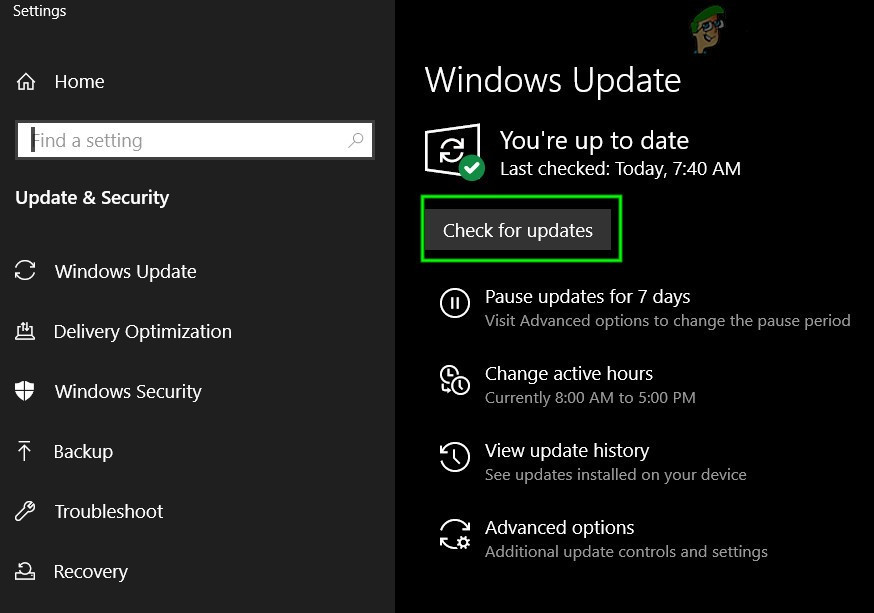 Проверьте наличие обновлений в Центре обновления Windows
Проверьте наличие обновлений в Центре обновления Windows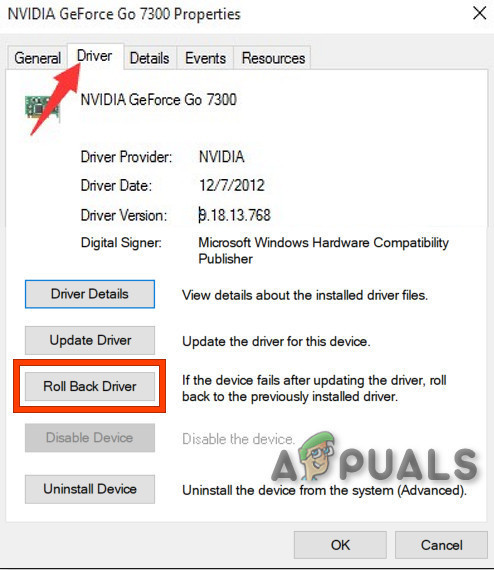 Откат драйвера
Откат драйвера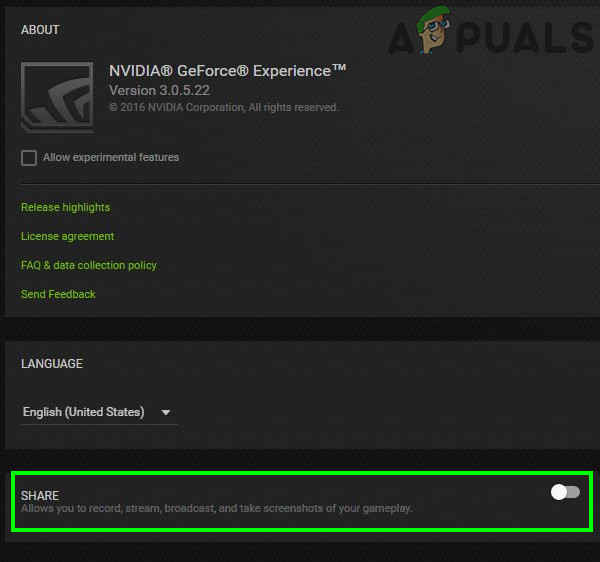 Отключить NVIDIA Share
Отключить NVIDIA Share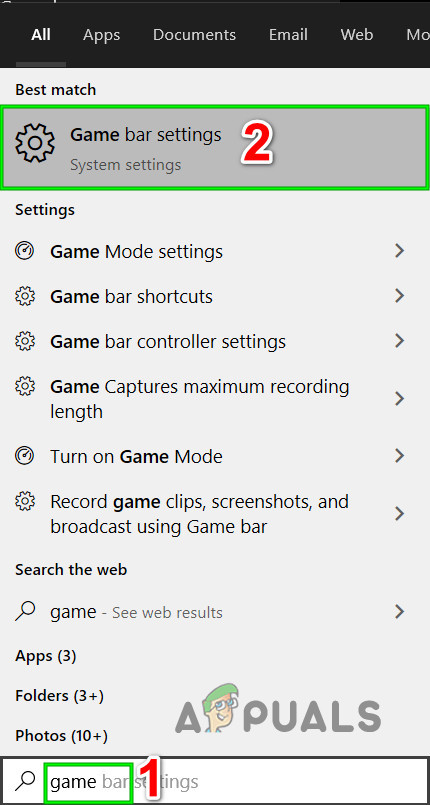 Открыть настройки Game Bar
Открыть настройки Game Bar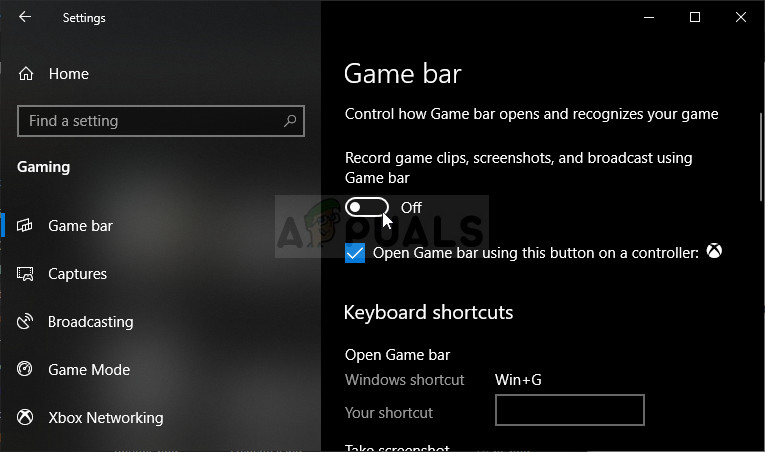 Отключение игровой панели
Отключение игровой панели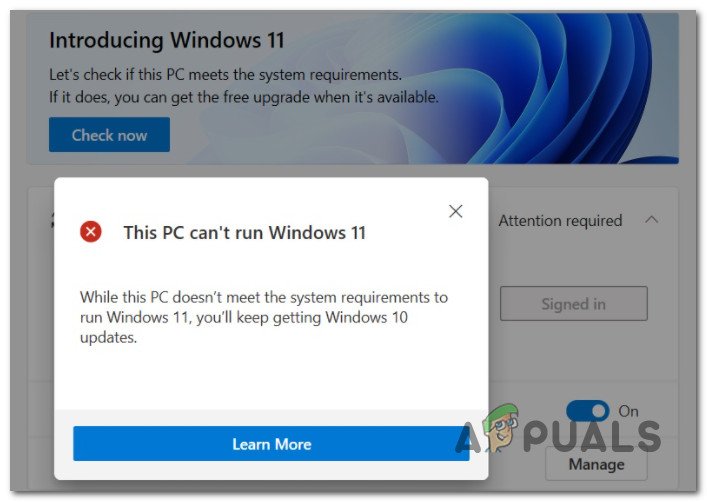
![[FIX] Вам нужен сканер драйверов WIA](https://ddok.ru/wp-content/uploads/2020/12/WIA-Scanner-error.jpg)

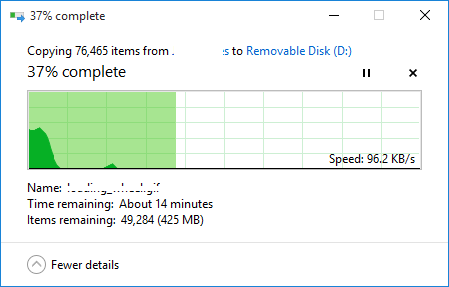
![[FIX] Ошибка Apex Legends DirectX](https://ddok.ru/wp-content/uploads/2020/09/Apex-Legends-DirectX-Error-2.png)